Digitale Helfer für den Studienalltag: 4 Tools

Du möchtest souverän durch den Dschungel digitaler Lehrveranstaltungen kommen? Und du suchst nach einem Ort, wo du alle Infos digital zusammentragen und mit anderen teilen kannst? Dann bist du hier genau richtig, denn in diesem Artikel stellt euch das On-Track-Team der PLUS ihre liebsten Helfer für den digitalen Alltag vor.
Februar 2021 – oder auch das Ende der zweiten Corona-Prüfungszeit. Online-Klausuren, digitale mündliche Prüfungen und andere innovative Prüfungsformate finden nun zum zweiten Mal in Folge statt. Mal mit mehr, mal mit weniger Erfolg. Sich in einem rein online abgehaltenen Semester zu organisieren und seine (akademischen) Ziele zu verfolgen, ist alles andere als einfach. Wie setze ich mir Ziele, was sind die besten Strategien, um sie zu erreichen und wie behalte ich dabei einen Überblick. Das sind alles Themen, die für einen einzelnen Blog Post auf jeden Fall zu umfangreich sind. Wenn ihr aber daran interessiert seid, euch für nächstes Semester richtig professionell aufzustellen, dann schaut doch mal bei unseren Kolleg*innen Anna und Georg vorbei, die euch mit ihren Trainings, Coaching und Mentorings hierbei unterstützen können.
Womit wir euch aber hier auf jeden Fall schon mal helfen können, ist Ordnung und einen Workflow in euer digitales Studierendenleben zu bringen. Wir haben für euch unsere wichtigsten vier Tools für ein reibungsloses und schnelles Arbeiten zusammengestellt. Ganz im psychologischen Sinne haben wir uns Maslows Bedürfnispyramide bedient und stellen euch unsere digitale On Track-Arbeitspyramide vor.
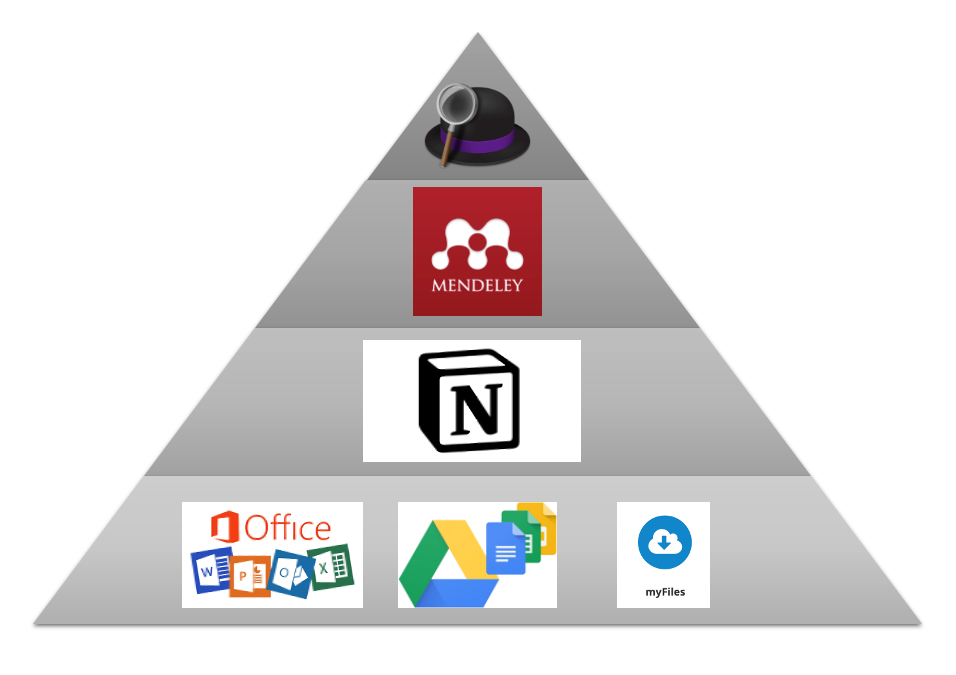
The Basics: Microsoft Office, Google Drive & MyFiles
Erstmal zu den Basics. Ohne ein ordentliches Programm zum Texte schreiben und Präsentationen gestalten läuft recht wenig in der Uni. Auch Tabellen, zum Beispiel zum Dokumentieren der eigenen Noten, und ein E-Mail-Programm sind aus dem Studienalltag nicht wegzudenken. Ein Glück, dass Microsoft Office euch all diese Dienste in Form von Word, Powerpoint, Excel und Outlook zur Verfügung stellt. Und anstatt mit einer uralten Word 2007 Version die nächste Hausarbeit zu schreiben, könnt ihr kostenlos das aktuelle Office bei Microsoft beziehen. Dafür einfach mit eurer Studierenden-Mail bei Microsoft registrieren und das aktuellste Office gratis nutzen. Outlook bietet euch dann auch noch zwei weitere sehr hilfreiche Funktionen. Einerseits könnt ihr eure Studienmail hinzufügen und werdet dementsprechend auch per Benachrichtigung über die neuesten Mails informiert. So erspart ihr euch das umständliche Öffnen von Google-Mail über den Browser. Andererseits könnt ihr auch euren Kalender aus PLUSOnline abonnieren und habt so eure Lehrveranstaltungen und Prüfungstermine immer im Blick.
MyFiles, der Cloud-Dienst der PLUS
Nun einen Schritt weiter: Wo speichere ich meine ganzen Dateien? Wer kennt es nicht, eine Mail mit der Präsentation an die eigene E-Mail-Adresse schicken, um sie dann im Seminarraum über Google-Mail wieder zu öffnen? Aber es gibt auch eine andere, bessere Möglichkeit. Die Uni Salzburg bietet mit dem Tool MyFiles einen Cloud-Dienst, der es ermöglicht jederzeit und überall auf die eigenen Dateien zuzugreifen. Das Tool findet ihr ganz einfach auf der Startseite der Webdienste. Wenn ihr keine Lust habt das Ganze jedes Mal über den Browser zu bedienen, könnt ihr auch mit der Nextcloud-Application ganz einfach MyFiles in euren Dateien-Explorer auf dem PC integrieren und ohne Zusatzaufwand Dateien in der Cloud speichern. Die IT-Services der Uni haben hier auch eine Schritt-für-Schritt-Anleitung angelegt.
So, jetzt haben wir schon mal die neueste Version von Office und können auch noch jederzeit und überall auf unsere Dateien zugreifen. Aber was ist, wenn ich mit mehreren Personen an einer Datei arbeiten möchte, am besten auch noch gleichzeitig? Als Studierende*r der Universität Salzburg habt ihr immer ein Google-Konto, mit welchem ihr auf Google Drive & Documents zugreifen könnt. Google Drive ist prinzipiell das gleiche wie MyFiles, aber mit Google Documents ist das Erstellen von gemeinsamen Präsentationen oder Hausarbeiten ganz einfach. Mit Google Documents könnt ihr Textdateien, Präsentationen und Tabellen erstellen, in Drive abspeichern und gleichzeitig daran arbeiten. Eine Versionskontrolle sichert euch auch gegen unbeabsichtigtes Überschreiben von Inhalten ab.
Get your notes together: mit Notion
Der Grundstein ist gelegt, alle Basisprogramme laufen und wir können jederzeit und gleichzeitig auf Dokumente zugreifen und daran arbeiten. Die nächste Frage lautet dann natürlich: Wie soll ich den Überblick behalten? Der Schreibtisch ist spätestens nach vier Tagen in der Klausurenphase übersät mit Post-its. Notizen auf den ausgedruckten PowerPoint Folien sind nicht mehr lesbar und die To-Do Liste für den Tag steht auf der Rückseite des gestrigen Einkaufszettels. Zeit also, um das Notizchaos zu digitalisieren.
Neben klassischen Tools wie Microsoft OneNote, Trello oder der Notizapp im Smartphone haben wir das Programm Notion für uns entdeckt. Das Programm ist kostenlos und sowohl als App, als auch als Browser-Version erhältlich. Registriert man sich mit seiner Studierendenmail, bekommt man den Premiumzugang sogar kostenlos. Notion ist das perfekte All-in-one Tool. Im Prinzip ist es nichts anderes als ein Notizblock, in den ich alle möglichen Inhalte einfügen und um weitere Unterseiten erweitern kann. Der große Vorteil von Notion ist die Vielseitigkeit der Inhalte. Es ist kein Problem, Bilder und PDFs einzufügen und zu kommentieren. Es können direkt Tabellen (endlich keine Screenshots mehr) oder To-Do Listen angelegt und abgehakt werden. Sogar Spotify– oder Youtube-Inhalte können eingebettet werden.

Für folgende Punkte eignet sich Notion bestens:
- Mitschriften während dem Semester zu Vorlesungen oder Seminaren verwalten
- tägliche/wöchentliche To-Do Listen anlegen → auch als Kanban-Board
- Klausurenphasen tabellarisch organisieren
Notion ist für mich das riesige Whiteboard, das ich nie hatte, weil mein Zimmer zu klein dafür ist. Zusätzlich könnt ihr Seiten für andere User freigeben und so zum Beispiel gemeinsame Projekte oder Hausarbeiten planen und auch schreiben. Notion ermöglicht es ähnlich wie Google Documents, simultan an Dokumenten/Seiten zu arbeiten und Kommentar- und Markierungsfunktionen erleichtern die Zusammenarbeit zusehends.
Get your papers together: mit Mendeley
Nach dem wir auch unsere Mitschriften und To-do Listen strukturiert und digitalisiert haben, stehen nun die wissenschaftlichen Arbeiten an. Mit dem neuen Jahr startet nicht nur die Klausurenphase, sondern auch die ersten Deadlines für Haus- oder Seminararbeiten nähern sich mit großen Schritten. Jede Hausarbeit beginnt normalerweise mit der Literaturrecherche zum Thema. Um bei den ganzen Papern und Büchern den Überblick zu behalten bieten sich Literaturverwaltungsprogramme an. Evernote und Citavi oder Zotero für Mac-User stellen wahrscheinlich die bekanntesten dar. In diesem Beitrag wollen wir euch mit Mendeley ein weiteres Programm vorstellen, mit dem unser Team sehr gute Erfahrungen gemacht hat.
Mendeley hat grundsätzlich schon einmal drei wesentliche Vorteile. Es ist kostenlos, läuft sowohl auf Windows als auch Mac und kann durch Cloud-Technologie jederzeit und von überall genutzt werden. In Mendeley könnt ihr die Zitationen abspeichern und das entsprechende Paper im PDF-Format anhängen sowie dieses dann kommentieren und markieren. Dank eines Word-Plugins könnt ihr dann beim Schreiben der Arbeit Mendeley aufrufen und Zitationen aus eurer Literatursammlung einfügen. Das Programm formatiert dabei automatisch die Zitation (der Zitationsstil ist individualisierbar) und auch ein Literaturverzeichnis am Ende der Arbeit kann automatisch erstellt werden. Solltet ihr gemeinsam mit anderen Kommiliton*innen an einer Arbeit schreiben, könnt ihr auch eure Mendeley-Ordner für andere freigeben, sodass ihr gemeinsam eure Literatur vervollständigen und verwalten könnt.

Type less, say more: mit Alfred
Als letztes kommt nun ein Programm für all jene unter euch, die wirklich überall möglichst zeitsparend arbeiten möchten. Dauert euch der Griff zur Maus oder aufs Touchpad zu lange und die Shortcuts auf eurem PC sind euch so vertraut wie der eigene Handy-PIN? Dann ist für euch Alfred (Mac) oder Wox (Windows) das richtige Tool. Vielleicht sind manche von euch mit der Spotlight-Suche auf Mac oder Cortana auf Windows vertraut. Diese beiden Applications sind hierzu sehr ähnlich, nur um einige Funktionen reicher und vor allem deutlich schneller. Per Shortcut ruft ihr die Suchleiste des Programms auf und könnt darin praktisch alles suchen. Ihr könnt Begriffe googeln, Dateinamen suchen, Dateien nach Stichwörtern durchsuchen und es als Taschenrechner benutzen. Wenn ihr Stichwörter bereits vor den eigentlichen Suchbegriff schreibt, werden explizit diese Websites danach durchsucht (Amazon, Maps, Google, Wikipedia etc.).
Ich hoffe, für euch ist etwas Passendes dabei, das euch dabei hilft euren digitalen Studienalltag zu strukturieren und euch das Studi-Leben etwas leichter macht. Klarerweise ist für manche auch eine schöne handgeschriebene To-Do Liste genau das Richtige, denn das Gefühl, erledigte Aufgaben mehrmals kräftig durchzustreichen lässt sich nur schwer digital nachstellen.
Julius Möller | On Track Team der PLUS
Photo-Credits:
Titelbild: Lauren Mancke on Unsplash
Grafik: Julius Möller
Schreibtisch: Marten Bjork on Unsplash
Bibliothek: Amelie und Niklas Ohlrogge on Unsplash




